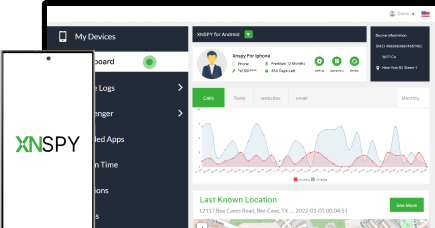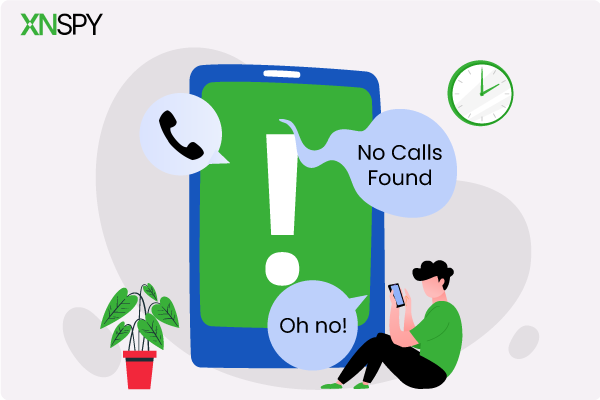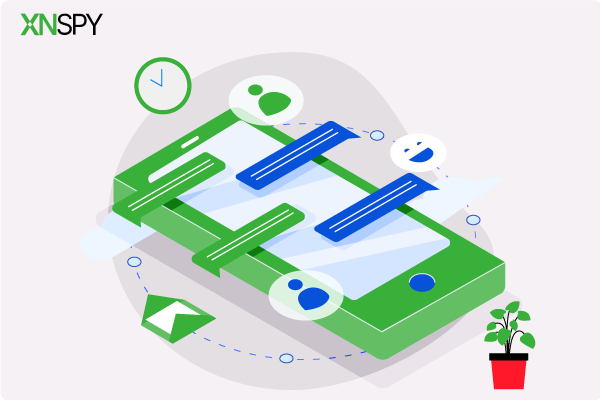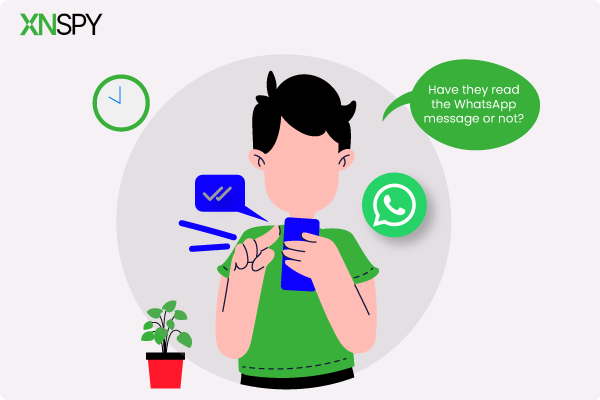Das komplette Überwachungserlebnis für Ihr Telefon
Holen Sie sich XNSPY und verfolgen Sie Anrufe, SMS, Multimedia, Standorte und mehr auf jedem Telefon!
Legen Sie jetzt los Live-DemoSie wechseln noch einmal die Seiten und versuchen angestrengt, sich an das Gespräch zu erinnern, geben aber schließlich auf. Jetzt fragen Sie sich: Sollen Sie noch einmal anrufen und die Peinlichkeit ertragen oder beim nächsten Mal einfach mitnicken, als ob Sie sich an alles erinnern würden?
Diese ganze Situation hätte vermieden werden können, wenn Sie das Gespräch einfach aufgezeichnet hätten. Aber warum haben Sie es nicht getan? Ich weiß es. Der Grund dafür ist, dass ältere iPhones die Anrufaufzeichnung überhaupt nicht zulassen, während die neueren Modelle, die dies ermöglichen, dies deutlich machen, indem sie es allen Teilnehmern in der Leitung mitteilen.
Doch diese Diskussion ist noch lange nicht vorbei. Entgegen der landläufigen Meinung, dass es schwierig sei, ein Telefongespräch auf einem iPhone aufzuzeichnen, ändern sich die Dinge. Heute stellen wir Ihnen in diesem Artikel 5 einfache Methoden vor, mit denen Sie dies problemlos tun können.
Können Sie einen Telefonanruf auf dem iPhone aufzeichnen?
Das Aufzeichnen von Anrufen auf dem iPhone bereitet iPhone-Nutzern aufgrund der Datenschutzrichtlinien von Apple seit langem Kopfzerbrechen. Für einen sehr kurzen Zeitraum verhinderte iOS den Zugriff von Drittanbieter-Apps auf die Audiodaten der Telefon-App, sodass Nutzer auf umständliche Workarounds zurückgreifen mussten.
Mit iOS 18 bietet Apple seinen iPhones nun die Möglichkeit zur Anrufaufzeichnung und -transkription. Allerdings erfordert diese Funktion immer noch neuere Modelle und ist auf ausgewählte Regionen und Sprachen beschränkt.
Letztendlich zwingen diese Einschränkungen die Benutzer dazu, Apps von Drittanbietern wie Google Voice auszuprobieren, um Gespräche aufzuzeichnen.
Sehen wir uns nun an, was diese Methoden sind und wie gut sie funktionieren.
Blogs, über die alle reden
📱 So sehen Sie gelöschte Anrufe auf dem iPhone: 5 beste Methoden
⛔ So erkennen Sie, ob Sie jemand auf dem iPhone blockiert hat: 5 bewährte Methoden
🤙 So sehen Sie blockierte Nummern auf dem iPhone: 5 einfache Möglichkeiten
🛑 So blockieren Sie Websites auf dem iPhone: 5 einfache Möglichkeiten
So zeichnen Sie einen Anruf auf einem iPhone auf: 5 bewährte Techniken
Es gibt zahlreiche Methoden zum Aufzeichnen von Anrufen. Doch sind sie auch gut? Eine kurze Erläuterung der Funktionsweise und Einschränkungen hilft, die Wahrheit zu erfahren. Lesen Sie weiter und erfahren Sie mehr über die 5 Methoden, mit denen Sie Anrufe auf dem iPhone nahtlos aufzeichnen können.
1. Entscheiden Sie sich für die In-App-Aufzeichnung
Wie bereits erwähnt, verfügen iOS 18.1 und spätere Versionen jetzt über eine integrierte Anrufaufzeichnungsfunktion, die von Apple Intelligence unterstützt wird. Derzeit ist sie nur auf dem iPhone 15 Pro, dem iPhone 15 Pro Max und den folgenden neueren Modellen verfügbar.
Mit der integrierten Option können Sie Anrufe direkt aus der Telefon-App aufzeichnen und automatisch transkribieren lassen.
Sehen wir uns an, wie Sie mit dem In-App-Anrufrekorder von Apple ein Telefongespräch auf dem iPhone aufzeichnen:
- Stellen Sie sicher, dass Ihr iPhone auf iOS 18.1 aktualisiert ist und Ihre Anrufaufzeichnung aktiviert ist.
- Tätigen oder empfangen Sie einen Anruf über die Telefon-App.
- Klicken Sie auf dem Anrufbildschirm auf „Aufzeichnen“, um eine Audionachricht abzuspielen, die die anderen Teilnehmer benachrichtigt.
- Tippen Sie abschließend auf „Stopp“ oder beenden Sie den Anruf einfach. Die Aufzeichnung finden Sie in der „Notizen-App“ unter „Anrufaufzeichnungen“.
Wenn Sie jedoch Diskretion wahren möchten und niemanden darüber informieren möchten, dass eine Aufzeichnung stattfindet, ist diese Methode möglicherweise nicht für Sie geeignet.
2. Verwenden Sie den integrierten Bildschirmrekorder
Der Bildschirmrekorder des iPhones bietet eine Lösung für die Aufzeichnung von Telefongesprächen, indem er die Stimme des Gesprächspartners während eines Anrufs aufzeichnet. Beachten Sie jedoch, dass beim Abspielen des Rekorders Ihre eigene Stimme nicht aufgezeichnet wird, da iOS die Aufzeichnung von Mikrofoneingaben während Telefongesprächen verhindert. Daher steht nur der über das Gerät abgespielte Ton, also die Stimme des Gesprächspartners über den Lautsprecher, zur Aufzeichnung zur Verfügung.
Die Verwendung des Bildschirmrekorders erfordert keine technischen Kenntnisse und erfordert nur diese fünf einfachen Schritte:
- Gehen Sie zu „Einstellungen“ und dann zum „Kontrollzentrum“, um Ihren Steuerelementen die Bildschirmaufzeichnung hinzuzufügen.
- Wechseln Sie während eines Anrufs in den Lautsprechermodus, damit die Stimme Ihres Gesprächspartners hörbar ist.
- Öffnen Sie „Control Center“ und klicken Sie auf „Bildschirmaufnahme“, um die Aufnahme zu starten.
- Kehren Sie zum Anruf zurück und lassen Sie den Rekorder laufen, bis der Anruf beendet ist.
- Beenden Sie die Aufnahme und rufen Sie den Anruf in der Fotos-App erneut auf.
Ein großer Nachteil dieser Methode besteht darin, dass Ihr Mikrofoneingang nicht aufgezeichnet wird. Alternativ können bei der Aufnahme Hintergrundgeräusche auftreten, die zu unnötigen Störungen führen können. Da die Dateien als Videos und nicht als Audiodateien gespeichert werden, benötigen sie nicht nur mehr Speicherplatz, sondern sind auch schwerer zu finden.

Keine Geheimnisse mehr hinter Anrufen
Zeichnen Sie mit Xnspy alle Ihre Anrufe automatisch auf und hören Sie sie bei Bedarf ab.
3. Probieren Sie andere Anrufaufzeichnungs-Apps aus
In unserer vorherigen Diskussion wurde deutlich erwähnt, dass iOS Drittanbieter-Apps keinen direkten Zugriff auf die Audiodaten der Telefon-App erlaubt. Daher nehmen Drittanbieter-Apps zur Anrufaufzeichnung die Sache selbst in die Hand, indem sie eine Drei-Wege-Anrufzusammenführungsmethode verwenden.
Zu Beginn jedes Anrufs wählt die Aufzeichnungs-App die Nummer ihres eigenen Aufzeichnungsdienstes, führt die beiden Anrufe zusammen und zeichnet dann den Ton beider Seiten auf. Nach Beendigung des Anrufs ist die Anrufaufzeichnung über die Telefon-App zugänglich.
Zu den beliebtesten Optionen gehören TapeACall, Rev Call Recorder und ähnliche.
Sie müssen sich jetzt nicht mehr fragen, wie Sie Telefongespräche auf dem iPhone aufzeichnen können, denn Aufzeichnungs-Apps vereinfachen dies. Sie müssen nur:
- Kaufen und installieren Sie anschließend eine geeignete App zur Anrufaufzeichnung im App Store.
- Befolgen Sie nach der Installation die Einrichtungsanweisungen und erteilen Sie die erforderlichen Berechtigungen.
- Wenn Sie einen Anruf aufzeichnen möchten, öffnen Sie die App, drücken Sie die Aufnahmetaste und rufen Sie die Nummer des Aufzeichnungsdienstes an.
- Suchen Sie später in der App nach der Anrufaufzeichnung.
Damit diese Methode funktioniert, muss Ihr Mobilfunkanbieter Dreierkonferenzen unterstützen. Selbst wenn die Methode funktioniert, kann es beim Zusammenführen von Anrufen zu Verzögerungen kommen, und die Aufnahmequalität hängt stark von der Netzwerkstärke ab.
4. Verwenden Sie ein anderes Telefon
Bezahlschranken sind für manche ein großes No-Go. Eine einfachere und kostenlose Alternative ist daher die Verwendung eines anderen Geräts zur Aufzeichnung Ihres Anrufs. Das andere Gerät kann ein beliebiges Android-Gerät, iPhone, Tablet oder iPad sein.
Starten Sie einfach den integrierten Rekorder und schalten Sie den Anruf auf Lautsprecher. Platzieren Sie das Gerät in der Nähe, um sowohl Ihre eigene Stimme als auch die Ihres Gesprächspartners aufzunehmen.
Um diese Methode auszuführen, müssen Sie nur die folgenden Schritte ausführen:
- Wählen Sie für die Aufnahme ein Telefon mit einem Mikrofon besserer Qualität.
- Platzieren Sie Ihr iPhone und das andere Gerät nahe beieinander.
- Starten Sie eine Sprachaufzeichnungs-App auf dem zweiten Gerät.
- Schalten Sie den Anruf auf Lautsprecher und beenden Sie die Aufnahme nach dem Anruf. Speichern Sie die Datei und rufen Sie sie jederzeit wieder auf.
Allerdings müssen Sie auf Hintergrundgeräusche gefasst sein, die die Audioqualität beeinträchtigen.
Wussten Sie?
Es gibt so viel mehr als nur Anrufaufzeichnungen, die auf dem iPhone verfolgt werden müssen.
5. Mit Google Voice aufnehmen
Google Voice bietet die Möglichkeit, eingehende Anrufe kostenlos aufzuzeichnen. Diese Funktion funktioniert jedoch nur in bestimmten Regionen, beispielsweise den USA. Für Anrufe über eine Google Voice-Nummer müssen Sie die Aufzeichnungsfunktion durch Drücken einer bestimmten Taste während des Anrufs aktivieren. Dadurch wird die Aufzeichnung gestartet und der Ton auf den Google-Servern gespeichert. Um auf diese Audiodateien zuzugreifen, müssen Sie die Google Voice-App oder -Website aufrufen.
Der größte Vorteil dieser Methode besteht darin, dass sowohl Ihre Stimme als auch die Stimme der anderen Person in guter Qualität aufgezeichnet werden, da der Anruf ausschließlich über den Dienst von Google läuft.
Um Anrufe auf dem iPhone mit Google Voice aufzuzeichnen, müssen Sie:
- Laden Sie die Google Voice-App herunter und wählen Sie eine Nummer.
- Öffnen Sie die Google Voice-App, gehen Sie zu den Einstellungen und aktivieren Sie die Anrufaufzeichnung.
- Wenn Sie über Ihre Google Voice-Nummer einen Anruf erhalten, beantworten Sie ihn in der App.
- Drücken Sie 4 auf der Tastatur, um die Aufnahme zu starten, und drücken Sie sie dann erneut, um sie zu stoppen.
- Der andere Teilnehmer hört eine automatische Benachrichtigung, wenn die Aufnahme beginnt.
Abgesehen davon, dass die Methode nicht diskret ist, besteht ihr größter Nachteil auch darin, dass sie keine Unterstützung für ausgehende Anrufe bietet.
So zeichnen Sie einen Telefonanruf auf einem iPhone auf, um die Gespräche Ihres Kindes zu verfolgen
Das Aufzeichnen von Anrufen auf dem eigenen iPhone ist uns nun nicht mehr möglich. Aber was, wenn Sie Anrufe auf dem iPhone einer anderen Person aufzeichnen möchten? Das bringt eine ganze Reihe von Problemen mit sich.
Ob Sie als Eltern oder Angehöriger versuchen, herauszufinden, worum es bei den Anrufen Ihres Kindes geht, die Überwachungs-App Xnspy kann hilfreich sein. Aber wozu brauchen Sie überhaupt eine App?
Das Problem besteht darin, dass die Datenschutzrichtlinien von Apple es sogar den ursprünglichen Besitzern erschweren, Anrufe aufzuzeichnen. Daher ist es für Eltern, die Zugriff auf die Anrufaufzeichnung wünschen, ohne Einbeziehung Dritter unmöglich.
Xnspy läuft in diesem Fall diskret auf dem Telefon des Zielbenutzers und protokolliert alle Anrufaktivitäten, einschließlich der Aufzeichnungen. Sobald die Daten erfasst sind, werden sie in Echtzeit an das Web-Dashboard gesendet, damit die Eltern sie einsehen können.
Das Echtzeitelement ist besonders wichtig, da Eltern wissen müssen, mit wem ihr Kind spricht und worüber es spricht, damit sie sich nicht der Verantwortung entziehen.
Wie Sie wissen, können Kinder kreativ werden, wenn sie nicht möchten, dass ihre Eltern etwas erfahren, und solche Gespräche werden meist hinter scheinbar harmlosen Telefonaten versteckt, die sich über mehrere Stunden hinziehen.
Die von Xnspy gesammelten Anrufprotokolle enthalten Name, Nummer, Anruftyp, Dauer, Zeitstempel und Aufzeichnung des Benutzers. Alle Protokolle werden in übersichtlichen Tabellen dargestellt, damit Eltern sie einsehen können. Die Aufzeichnungen können auch direkt im Web-Dashboard abgespielt werden, um Ärger zu vermeiden.
Xnspy zeichnet jeden Anruf automatisch von Anfang bis Ende auf, sodass keine manuelle Eingabe erforderlich ist. Die Gesamtqualität der Aufnahmen ist klar und verzerrungsfrei. Dies trägt zur Klarheit des Gesprächs bei und ermöglicht es Eltern, beide Seiten des Gesprächs gut zu hören.
Darüber hinaus können Eltern, wenn sie nicht genau wissen, nach welchen Gesprächen sie suchen sollen, den Anrufverlauf auf Xnspy überprüfen, um die Kontakte zu ermitteln, die sie am häufigsten anrufen, und die Anrufe mit der längsten Dauer.
Wenn Eltern hingegen wissen, nach wem sie bei Anrufen suchen müssen, können sie diesen Kontakt einfach zu den Kontakten der Beobachtungsliste hinzufügen und werden jedes Mal benachrichtigt, wenn das Kind einen Anruf von dem markierten Benutzer sendet oder empfängt.
So zeichnen Sie mit Xnspy einen Anruf auf einem iPhone auf:
- Kaufen Sie direkt von der Website einen Xnspy-Plan, der Anrufverlauf und Aufzeichnung umfasst.
- Installieren Sie Xnspy nach Erhalt der Bestätigungs-E-Mail auf dem Telefon Ihres Kindes.
- Sobald die Einrichtung abgeschlossen ist, melden Sie sich mit den erhaltenen Anmeldeinformationen beim Web-Dashboard an.
- Gehen Sie im Dashboard zu „Anrufe“ oder „Aufzeichnungen“, um zu sehen, worüber das Kind in Anrufen spricht.
FAQs
Wie zeichnet man ein Telefongespräch auf dem iPhone im Lautsprechermodus auf?
Wenn Sie einen iPhone-Anruf im Freisprechmodus aufzeichnen möchten, gibt es zwei einfache Möglichkeiten. Verwenden Sie zunächst den integrierten Bildschirmrekorder des iPhones, indem Sie den Anruf auf Lautsprecher stellen und die Bildschirmaufzeichnung starten. In diesem Fall wird die Stimme Ihres Gesprächspartners aufgezeichnet, Ihr Mikrofoneingang wird jedoch nicht erfasst. Für Ihre und die Stimme Ihres Gesprächspartners können Sie ein anderes Gerät wie ein Android-Gerät, ein anderes iPhone, ein Tablet oder ein iPad verwenden. Indem Sie den Anruf auf Lautsprecher stellen und mit dem Mikrofon des zweiten Geräts aufzeichnen, können Sie beide Gesprächspartner aufzeichnen, auch wenn Hintergrundgeräusche auftreten.
Wie zeichnet man ein Gespräch auf dem iPhone auf, wenn man FaceTime Audio verwendet?
Wenn Sie ein FaceTime-Audio-Gespräch auf einem iPhone aufzeichnen möchten, gibt es zwei praktische Optionen, die Sie kennen sollten. Die beste ist die integrierte Aufnahmefunktion von Apple ab iOS 18 (in unterstützten Regionen). Damit können Sie FaceTime-Audio direkt auf dem Telefon aufnehmen und transkribieren. Falls Ihr Telefon nicht über die integrierte Anrufaufzeichnungs-App verfügt, können Sie den Bildschirmrekorder des Telefons ausprobieren. Da FaceTime eine App ist, lässt sich der Mikrofoneingang aktivieren und durch Einschalten des Lautsprechers können Sie beide Seiten des Gesprächs problemlos aufzeichnen.
Wie kann ich während der Verwendung von CarPlay ein Gespräch auf meinem iPhone aufzeichnen?
CarPlay leitet den Ton zwar über Ihr Auto und kann die native Bildschirm- oder In-App-Aufzeichnung blockieren. Sie können das Gespräch jedoch auch mit einem anderen Gerät aufzeichnen. Platzieren Sie dazu einfach ein zweites Telefon, Tablet oder einen Rekorder in der Nähe des Autolautsprechers und starten Sie die Aufnahme vor Gesprächsbeginn. So erfassen Sie sowohl Ihre eigene Stimme als auch die Ihres Gesprächspartners. Die Audioqualität kann jedoch aufgrund von Hintergrundgeräuschen und mangelnder Klarheit schlecht sein.
Wie zeichnet man ein Telefongespräch auf dem iPhone auf, wenn man Bluetooth-Kopfhörer verwendet?
Wenn Sie Bluetooth-Kopfhörer verwenden, können Sie ein Telefongespräch auf einem iPhone mithilfe von Anrufaufzeichnungs-Apps von Drittanbietern aufzeichnen, die auf der Drei-Wege-Anrufzusammenführung basieren. Diese Apps, wie TapeACall oder Rev Call Recorder, leiten Ihr Gespräch durch ihren Aufzeichnungsdienst und führen es anschließend wieder mit dem Gesprächspartner zusammen. Diese Konfiguration funktioniert unabhängig davon, ob Sie Bluetooth-Kopfhörer verwenden, da die Aufzeichnung auf der Seite des Dienstes und nicht über das Mikrofon Ihres Geräts erfolgt.
Wie kann ich eingehende Anrufe auf dem iPhone aufzeichnen, ohne eine App zu installieren?
Wenn Sie einen eingehenden Anruf auf einem iPhone aufzeichnen möchten, ohne eine Drittanbieter-App zu installieren, gibt es einige integrierte oder alternative Optionen. Ab iOS 18 können unterstützte Geräte in ausgewählten Regionen den integrierten Anrufrekorder von Apple nutzen. Eine weitere Option ist Google Voice, mit dem Sie eingehende Anrufe kostenlos aufzeichnen können, wenn Sie diese über Ihre Google Voice-Nummer entgegennehmen. Alle diese Methoden haben jedoch ihre spezifischen Einschränkungen, und keine davon eignet sich für die Fernaufzeichnung von Anrufen anderer Personen. Hier kommt Xnspy ins Spiel, mit dem Sie Anrufe auf dem Ziel-iPhone diskret aufzeichnen können.
Keine Verwirrung, nur Einsicht
Beginnen Sie noch heute mit der Fernüberwachung mit Xnspy.